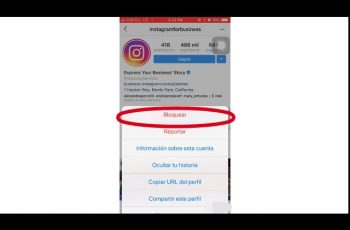Probablemente acabas de empezar a usar un configuración de varios monitores para aumentar la productividad o mejorar su experiencia de juego. Sin embargo, hay algunos obstáculos que superar con esta configuración. Por ejemplo, ¿qué debe hacer cuando necesita capturar la pantalla de un solo monitor? Este es un problema al que se enfrentan algunos usuarios, así que exploremos algunas posibles soluciones.
Tomar capturas de pantalla es fácil y generalmente toma solo unos segundos. Las cosas se complican un poco más cuando pones un segundo o incluso un tercer monitor en la imagen. En este artículo, le mostraremos cómo capturar la pantalla de un solo monitor utilizando métodos integrados y aplicaciones de terceros. ¡Vamos a empezar!
1. Usando la herramienta de recorte
La herramienta de recorte de Windows 10 no es la aplicación más reciente, pero aun así hace el trabajo. Vaya al menú de inicio y seleccione la Herramienta de recorte o búsquela usando la barra de búsqueda.
clickea en Modo y elige Recorte de pantalla completa.
Esto capturará automáticamente la pantalla de tu monitor activo y podrás guardarla donde quieras. La palabra clave aquí es «activo». Hay un pequeño problema con Snipping Tool en el sentido de que solo puede capturar el monitor principal. Entonces, si desea tomar una captura de pantalla del otro, primero deberá ingresar a la configuración de video y cambiar el monitor principal.
2. Cortar y dibujar
Como se mencionó, la herramienta de recorte no es la mejor herramienta para el trabajo. La alternativa es la última aplicación Snip & Sketch.
Abra la aplicación desde el menú de inicio y haga clic en Joven.
Luego haga clic en el ícono de la herramienta rectangular y arrastre el mouse de una esquina del monitor a la otra y guarde su captura de pantalla desde un solo monitor.
Si no eres un gran admirador de las herramientas integradas que a menudo requieren varios pasos, prueba con un programa de terceros como Lightshot. Esta aplicación está disponible de forma gratuita para Windows y Mac y también puede instalarla como una extensión del navegador. Es una de las herramientas de captura de pantalla más simples que existen.
Primero, instale disparo de luz usando el instalador apropiado. Una vez configurado, asumirá la tecla Imprimir pantalla. Cuando lo presione, su pantalla se oscurecerá un poco y la información sobre herramientas «Seleccionar área» aparecerá junto al cursor del mouse.
Para capturar la pantalla de un solo monitor, simplemente arrastre el cursor de una esquina de la pantalla a la otra. Esto abrirá un menú con algunas herramientas básicas como Marker y Texto, pero no estamos interesados en eso en este momento. Todo lo que necesita hacer es hacer clic en el icono Guardar y seleccionar la ubicación del archivo. ¡Es eso!
Háganos saber qué método prefiere y siéntase libre de compartir cualquier aplicación de captura de pantalla interesante en la sección de comentarios.
ScreenRec es un programa de grabación de pantalla gratuito disponible para Windows, macOS y Linux. Es una herramienta todo en uno fácil de usar que puede usar para algo más que capturar la pantalla de un monitor. También puede grabar su pantalla con sonido y generar enlaces para compartir.
Para tomar una captura de pantalla o comenzar a grabar, debe presionar el botón Alt+S combinación de teclas Es eso. También puede anotar su captura de pantalla y resaltar las partes más importantes.
Greenshot es una aplicación de captura de pantalla de código abierto. Está disponible de forma gratuita para Windows, pero la versión de macOS cuesta $1,99. De todos modos, es una de las aplicaciones más simples que puedes usar si lo único que quieres es tomar una captura de pantalla de un monitor. También puede instalarlo como un complemento para varios programas como Microsoft Office y Jira.
Después de instalar Greenshot, puede tomar una captura de pantalla presionando el botón PrtSc llave. Es eso. Seleccione el área que desea capturar y guarde la captura de pantalla. También puede generar un enlace para compartir y dejar etiquetas o comentarios en la captura de pantalla.
ShareX es una aplicación de grabación de pantalla gratuita solo disponible para Windows. Puede capturar solo un monitor o un área seleccionada como todas las demás opciones en esta lista, pero lo que lo hace diferente es su capacidad para compartir. ShareX viene con muchos sitios web predefinidos, incluidos Imgur, Flickr, ImageShack y Twitter, a los que puede cargar directamente su captura de pantalla.
Use el menú de tareas intuitivo para tomar una captura de pantalla, tomar notas y compartirlas.
Si Google Chrome es el navegador de su elección, debe consultar Impresionante captura de pantalla. Es una extensión del navegador para Chrome y hay una versión gratuita que puede usar para tomar capturas de pantalla.
Tome una captura de pantalla de su monitor y envíela directamente a su Google Drive.
¿Qué método usas para capturar la pantalla de un solo monitor? ¡Háganos saber en los comentarios a continuación!